• مسجل في: حلول انعكاس شاشة الهاتف • حلول مجربة
لا تحتاج إلى مجموعة من الكابلات لبث جهاز iPhone الخاص بك على الشاشة عندما يكون لديك اجتماع مجلس إدارة. حسنًا ، أنت بحاجة إلى اتباع إجراء لاسلكي بسيط يتيح لك تحقيق ذلك. بصرف النظر عن إعدادات المكتب ، يمكنك عرض الصورة من جهاز iPhone الخاص بك على شاشة الكمبيوتر لتحسين المشاهدة. ربما تكون قد حاولت القيام بذلك عدة مرات ، لكنك لم تقم به بالشكل الصحيح.

شيء واحد يمكننا أن نؤكده لك هو أنه عليك قراءة هذه المقالة حتى آخرها. بمعنى آخر ، سيوضح لك هذا الدليل التعليمى العملية خطوة بخطوة لكيفية عرض صورة iPhone. علاوة على ذلك ، سوف تتعلم كيفية تحقيق ذلك بعدة طرق. لا شك أن هذه التأكيدات ستشهد عليها بالتأكيد بعد قراءة هذه المقالة حتى النهاية. بدون الكثير من اللغط ، دعونا نبدأ في التفاصيل الجوهرية.
لماذا تحتاج إلى عرض صورة فى جهاز iPhone على جهاز الكمبيوتر؟
لا نريد أن نستبق الأحداث ، عليك أن تفهم أولاً سبب حاجتك إلى إرسال صورة من iDevice إلى جهاز كمبيوتر. ومن ثم سوف تتعلم كيفية القيام بذلك لاحقًا.
- استكشاف القدرات التقنية: أحد الأسباب التي تجعلك تستخدم هاتفك الذكي على جهاز الكمبيوتر هو استكشاف القدرات الأخرى التي توفرها التكنولوجيا. الاتصال السلس يجعل التجربة جديرة بالاهتمام.
- مخاوف بشأن حقوق النشر: قد ترغب أيضًا في أن يشاهد بعض الأشخاص صورة دون تسليمها لهم مباشرة. بدلاً من مشاركة الصورة معهم ، ستقوم بإرسالها من هاتفك الذكي ، وبالتالي ستسمح لهم بمشاهدتها بدون الحصول على نسخة منها. قد يكون السبب نتيجة مخاوف تتعلق بالخصوصية أو حقوق النشر أو حتى مشكلة فى الثقة.
كيفية عرض صورة فى جهاز iPhone باستخدام Mirroring360؟
بعد الاطلاع على الأسباب الأساسية ، ستتعلم الآن كيفية عرض صورة فى جهاز iPhone.
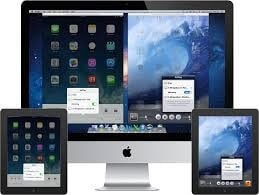
الآن ، إحدى طرق للقيام بذلك هي باستخدام تطبيق Mirroring360. حسنًا ، اتبع الخطوات الموضحة أدناه للقيام بذلك.
الخطوة 1: تثبيت البرنامج: انتقل إلى متجر التطبيقات وابحث عن برنامج Mirroring360. بمجرد تحديده ، امضى قدمًا وقم بتحميله على جهاز كمبيوتر يعمل بنظام Windows أو Mac. بالتأكيد ، الشيء الجيد هو أنه متوافق مع نظامي التشغيل الرائدين.
الخطوة 2: تحميل AirPlay: انتقل إلى متجر Apple الخاص بك وابحث عن AirPlay. في الواقع ، ستحتاج إلى التطبيق لإرسال الصورة من iDevice إلى جهاز الكمبيوتر الخاص بك. بمجرد الانتهاء من ذلك ، اتخذ الخطوات التالية.
الخطوة 3: افتح مركز التحكم: انتقل إلى مركز التحكم عن طريق التمرير لأعلى من أسفل هاتفك الذكي. يمكنك أيضًا القيام بذلك عند التمرير سريعًا لأسفل من الزاوية اليمنى العليا لشاشة هاتفك ، اعتمادًا على إصدار iOS الذي تستخدمه.
الخطوة 4: تشغيل التطبيق: لعرض الصورة على جهاز الكمبيوتر الخاص بك ، عليك النقر فوق Screen Mirroring أو Airplay. ستظهر قائمة بالأجهزة التي ترغب في إرسالها عليها. بعد ذلك ، عليك تحديد جهاز الكمبيوتر الخاص بك. وهكذا في هذه المرحلة ، سترى شاشة iPhone على جهاز الكمبيوتر الخاص بك.
الخطوة 5: حدد الصورة: افتح الصورة على هاتفك. بمجرد القيام بذلك ، سترى الصورة على جهاز الكمبيوتر الخاص بك. وكما ترى مدى السرعة والسهولة.
كيفية عرض صورة فى جهاز iPhone باستخدام Reflector 3؟
بصرف النظر عن التطبيق الموضح فى الطريقة أعلاه ، لا يزال بإمكانك تجربة Reflector 3. خمن ماذا ، العملية سلسة مثل السابقة.
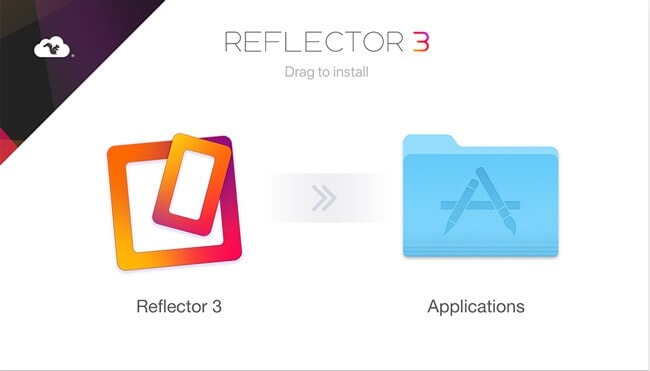
إليك الخطوات:
الخطوة 1: تحميل Reflector 3: تحتاج إلى تحميل برنامج Reflector 3 على جهاز الكمبيوتر الخاص بك وتثبيته. يمكن لأي شخص القيام بذلك في جزء من الثانية. بمجرد اكتمال التثبيت ، قم بتشغيله.
الخطوة 2: افتح مركز التحكم الخاص بك: انتقل إلى مركز التحكم بهاتفك. بمجرد أن تكون هناك ، انقر فوق Screen Mirroring. في اللحظة التي تقوم فيها بذلك ، سيتلقى برنامج Reflector 3 الإشارة المطلوبة ، وسوف يعرض جميع الأجهزة المتاحة التي يمكنك الاتصال بها. ومن ثم حدد جهاز iPhone الخاص بك.
الخطوة 3: عرض الصورة: بالفعل ، تم إنشاء اتصال الهاتف / بالكمبيوتر ، مما يسمح لك بعرض شاشة هاتفك الذكي على جهاز الكمبيوتر الخاص بك. الآن ، افتح الصورة التي ترغب في بثها بها. في هذه المرحلة ، يمكنك مشاهدتها الآن على جهاز الكمبيوتر.
بالإضافة إلى عرض صورة ، يمكنك عرض كل شيء آخر يعرضه هاتفك على شاشته. وهكذا، كما رأيت مدى سرعة وملاءمة العملية.
كيفية عرض صورة فى جهاز iPhone عبر LonelyScreen؟
التنوع يضيف طعم للحياة ، لذا يمكنك أيضًا تحقيق النتيجة ذاتها عند استخدام LonelyScreen.
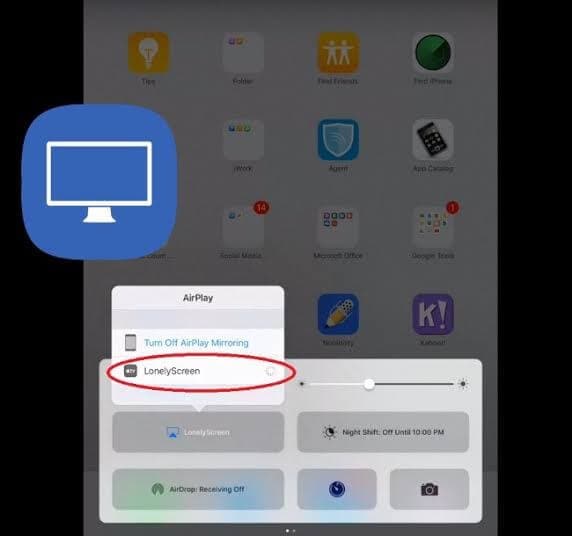
هل تتساءل عن كيفية القيام بذلك؟ إذا كان الأمر كذلك ، فتوقف عن التساؤل واتبع الخطوات الموضحة أدناه.
الخطوة 1: تشغيل مثبت برنامج LonelyScreen: قم بتشغيل برنامج التثبيت الخاص بـ LonelyScreen على جهاز الكمبيوتر الخاص بك وقم بإعداده بسرعة. تأكد من أن جهاز الكمبيوتر والهاتف الذكي متصلين عبر شبكة الـ WiFi ذاتها.
الخطوة 2: افتح مركز التحكم: افتح مركز التحكم واضغط على Screen Mirroring. سيكون لديك قائمة بالأجهزة لتوصيل iDevice بها. يجب عليك اختيار جهاز الكمبيوتر الخاص بك.
الخطوة 3: عرض الصورة: في هذه المرحلة ، لقد قمت بإنشاء اتصال بين جهاز الكمبيوتر والهاتف الذكي. ستلاحظ أن شاشة هاتفك تظهر على جهاز الكمبيوتر الخاص بك. الآن ، اختر الصورة التي ترغب في عرضها وابدأ في استكشافها.
الخلاصة
في الختام ، من الواضح تمامًا أنه يمكنك القيام بالعديد من الأشياء المدهشة على جهاز iPhone الخاص بك ، بما في ذلك بث الصور ليراها الآخرون. لا تتردد في استكشاف سحر التكنولوجيا. علاوة على ذلك ، لا يزال بإمكانك القيام بذلك باستخدام جهاز iPad الخاص بك والحصول على تجربة المشاهدة الرائعة ذاتها. قد ترغب في إرسال صورتك إلى جهاز كمبيوتر من هاتفك الذكي لأنك لا ترغب في مشاركتها مع الأشخاص ، على الرغم من أنه يمكنهم رؤيتها. إذا كنت في هذه المعضلة ، فهذه هي الطريقة التي يمكنك بها التغلب على ذلك. مع ذلك ، قد تضطر إلى دفع مبلغ مقابل البرامج المذكورة أعلاه أو منح الإصدارات التجريبية الفرصة. في كلتا الحالتين ، لن تضطر إلى البحث عبر الإنترنت ، عن "عرض صورة iPhone" بعد ذلك ، لأن هذا الدليل الإعلامي قد بسط لك هذه المهمة. امضى قدماً وجرب. ولكن ، لا تنسى في مشاركة تجربتك معنا بعد ذلك.
على iCloud المحتوى النسخ الاحتياطي
- 1 استخراج النسخ الاحتياطي على iCloud
- 1.1 الوصول على iCloud المحتوى النسخ الاحتياطي
- 1.2 الوصول على iCloud صور
- 1.3 تحميل على iCloud النسخ الاحتياطي
- 1.4 استرداد صور من على iCloud
- 1.6 على iCloud مجاني النازع النسخ الاحتياطي
- 2 نقل على iCloud النسخ الاحتياطي
- 2.1 استعادة النسخ الاحتياطي عالقون
- 2.2 باد على iCloud الخدع النسخ الاحتياطي
- 2.3 اي تيونز على iCloud المساعدون
- 3 على iCloud لالروبوت
- 4 الاستعادة من النسخ الاحتياطي على iCloud
- 4.1 استعادة النسخ الاحتياطي على iCloud من دون إعادة
- 4.2 استعادة اي فون من على iCloud
- 4.3 استعادة باد من على iCloud
- 5 على iCloud كلمة المرور
- 5.1 أدوات على iCloud الالتفافية
- 5.2 تجاوز على iCloud قفل للآيفون
- 5.3 كيفية عمل نسخة احتياطية من WhatsApp واستخراج رسائل WhatsApp من iCloud
- 5.4 التنشيط على iCloud الالتفافية
- 5.5 هل نسيت كلمة المرور على iCloud
- 6 حذف على iCloud
- 6.1 إزالة حساب على iCloud
- 6.2 حذف تطبيقات من على iCloud
- 6.3 أغاني حذف من على iCloud
- 6.4 تغيير حذف حساب على iCloud
- 7 حل القضايا على iCloud
- 7.1 المتكرر طلب تسجيل الدخول على iCloud
- 7.3 على iCloud التخزين
- 7.4 إدارة idevices متعددة مع واحد معرف أبل
- 7.5 القضايا متزامنة على iCloud المشتركة
- 7.6 القضايا على iCloud على اي فون
- 7.7 فون النسخ الاحتياطي إلى iCloud استكشاف الأخطاء وإصلاحها
- 8 الإعداد على iCloud
- 8.2 الإعداد على iCloud تبادل الصور
- 8.3 الوثيقة على iCloud الإعداد
- 8.4 تغيير على iCloud البريد الإلكتروني
- 8.5 مزامنة اي فون مع على iCloud
- 9 النسخ الاحتياطي مع على iCloud
- 10 الخدع على iCloud
- 10.1 نصائح على iCloud عن طريق
- 10.2 الغاء الخطة على iCloud التخزين
- 10.3 إزالة الجهاز من على iCloud
- 10.4 إعادة تعيين على iCloud البريد الإلكتروني
- 10.5 على iCloud البريد الإلكتروني استعادة كلمة السر
- 10.6 حساب تغيير على iCloud
- 10.7 رصا على iCloud
- 10.8 رصا على iCloud صور
- 10.9 فون عالقون في على iCloud
- 10.10 نسيت معرف أبل
- 10.12 استبدال الميزات المحمول
- 10.13 رصا الملفات من على iCloud
- 10.14 خطة تغيير على iCloud التخزين